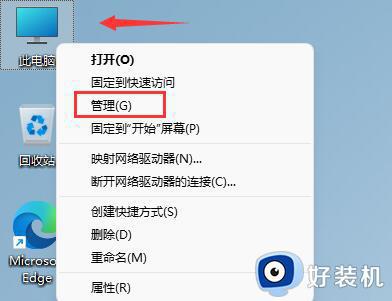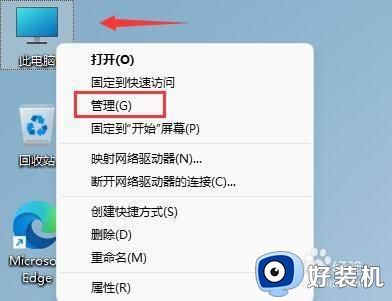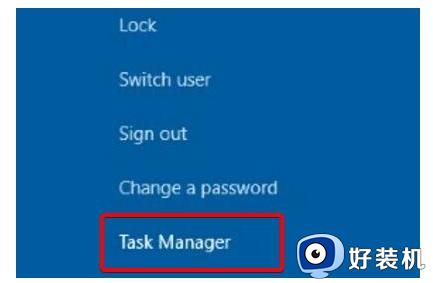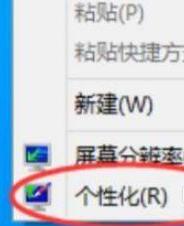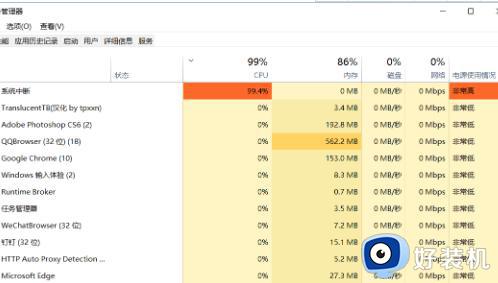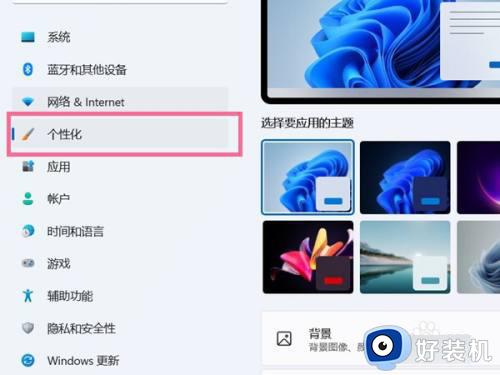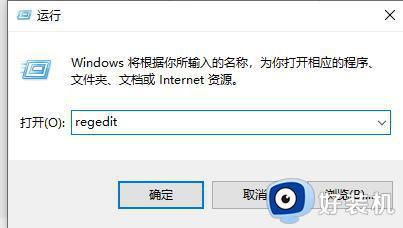win11鼠标消失了怎么办 win11鼠标光标消失如何解决
时间:2023-12-18 15:36:30作者:huige
鼠标对于电脑是非常重要的,因为操作电脑都需要移动鼠标,可是近日有不少用户在使用win11系统的时候,却遇到了鼠标消失了的情况,许多人遇到这样的问题都不知道该怎么办吧,如果你有遇到一样的问题,那就紧随着笔者一起来看看win11鼠标光标消失的详细解决方法吧。
方法如下:
1、点击【疑难解答(重置你的电脑或查看高级选项)】。
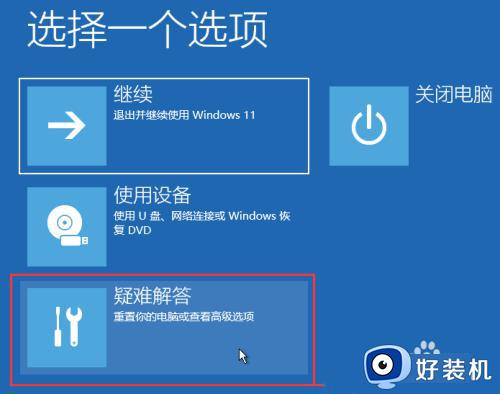
2、点击【高级选项】。
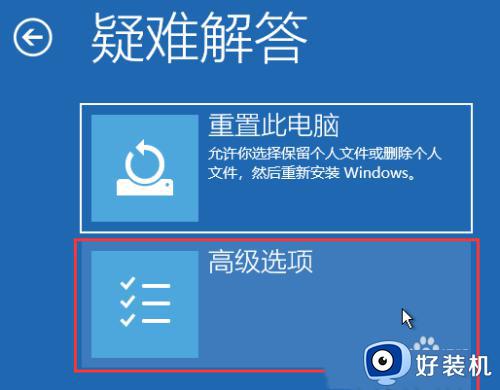
3、高级选项下,点击【卸载更新(从 Windows 中移除最近安装的质量更新或功能更新)】。
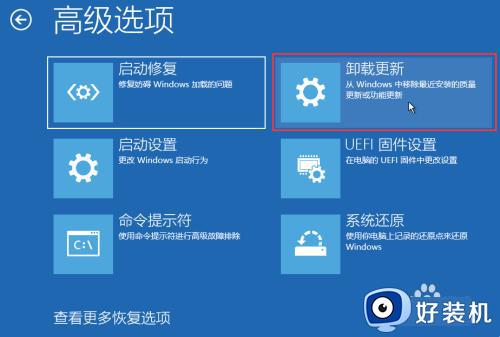
4、选择一个选项,分别有【卸载最新的质量更新(一般是修复BUG、优化方面的小更新)】和【卸载最新的功能更新(版本更新)】。
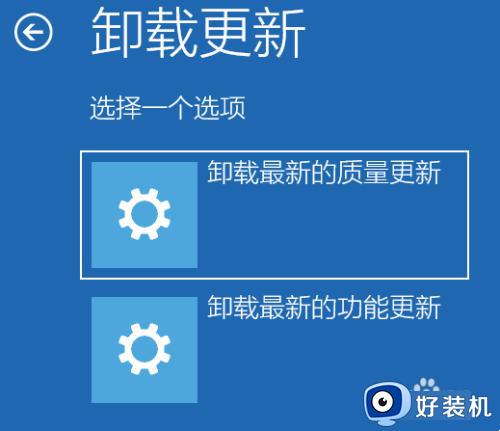
以上给大家介绍的就是win11鼠标消失了的详细解决方法, 如果你有遇到了相同的情况,可以参考上面的方法步骤来进行解决吧。